Kuinka muuttaa yksityinen kanava julkiseksi Teamsissä
Sekalaista / / April 02, 2023
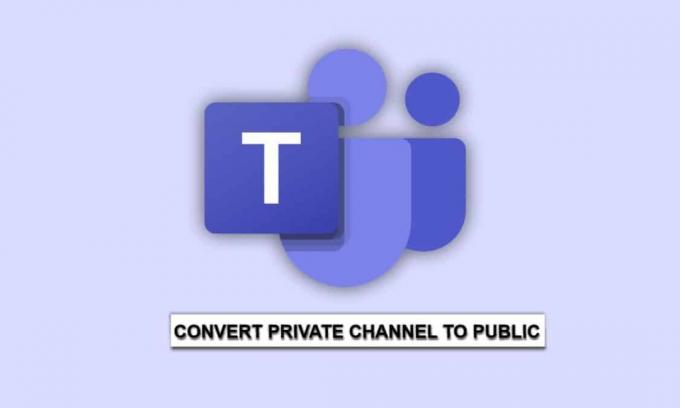
Microsoft Teamsissa saattaa esiintyä tapauksia, joissa yksityinen kanava on muutettava julkiseksi kanavaksi, esimerkiksi jos tiedot on jaettava laajemmalle yleisölle. Tässä artikkelissa käsitellään vaiheittaista prosessia yksityisen kanavan muuntamiseksi julkiseksi kanavaksi Microsoft Teamsissa. Tämä artikkeli koskee opasta yksityisen kanavan muuttamiseksi julkiseksi Microsoft Teamsissa PC: ssä.

Sisällysluettelo
- Kuinka muuttaa yksityinen kanava julkiseksi Teamsissä
- Voitko muuttaa yksityisen Teams-kanavan julkiseksi?
- Mikä on julkinen vs yksityinen joukkueiden kanava?
- Muistettavaa, kun yksityinen kanava muunnetaan julkiseksi
- Yksityisen kanavan muuntaminen julkiseksi Microsoft Teamsissa PC: llä
Kuinka muuttaa yksityinen kanava julkiseksi Teamsissä
Microsoft Teams on suosittu yhteistyötyökalu, jota käyttävät miljoonat ihmiset ja organisaatiot ympäri maailmaa. Sen avulla tiimit voivat kommunikoida ja työskennellä saumattomasti ominaisuuksien, kuten chatin, tiedostojen jakamisen ja videoneuvottelujen, avulla. Yksi Teamsin tärkeimmistä eduista on mahdollisuus luoda yksityisiä kanavia, jotka on rajoitettu tietyille tiimin jäsenille ja jotka tarjoavat lisäsuojausta arkaluonteisille tiedoille. Täällä opit yksityiskohtaisesti, mikä on julkinen vs yksityinen Teams-kanava ja kuinka yksityinen kanava muunnetaan julkiseksi Microsoft Teamsissa PC: llä.
Nopea vastaus
Voit yrittää muuntaa yksityisen kanavan julkiseksi kanavaksi Microsoft Teamsissa seuraavasti:
1. Avaa Microsoft Teams sovellus ja siirry kohtaan Joukkueet osio.
2. Vie hiiri yksityinen kanava jonka haluat tehdä julkiseksi ja napsauta kolmen pisteen kuvake.
3. Klikkaa Muokkaa tätä kanavaa vaihtoehto.
4. Vuonna Muokkaa kanavaa ruutu, napsauta Yksityisyys ja valitse Julkinen vaihtoehto.
5. Klikkaa Tallentaa vahvistaaksesi muutokset.
Voitko muuttaa yksityisen Teams-kanavan julkiseksi?
Ei, yksityistä Teams-kanavaa ei voi muuntaa julkiseksi. On kuitenkin tärkeää huomata, että voit muuntaa yksityisen tiimin, jossa kanava on, julkiseksi. Kun tiedät vastauksen kysymykseen, voitko muuntaa yksityisen Teams-kanavan julkiseksi? Voit oppia yksityisen tiimin muuntamisen vaiheet lukemalla mukana.
Mikä on julkinen vs yksityinen joukkueiden kanava?
Microsoft Teamsissa a julkinen kanava on kanava, joka on kaikkien tiimin jäsenten nähtävissä ja käytettävissä. Jotta ymmärrät täysin, mikä on julkinen vs. yksityinen Teams-kanava Microsoft Teamsissa, on tärkeää tuntea kunkin kanavatyypin molemmat edut.
Kuka tahansa julkisen Teams-kanavan jäsen voi nähdä keskustelut, tiedostot ja muun julkisella kanavalla jaetun sisällön. Julkiset kanavat sopivat erinomaisesti tiimin jäsenten väliseen yhteistyöhön ja viestintään, varsinkin kun tiedot eivät ole arkaluonteisia ja niitä on jaettava laajasti.
Toisaalta a yksityinen kanava on kanava, joka on rajoitettu tietylle ryhmälle ihmisille. Vain yksityiselle kanavalle lisätyt jäsenet voivat nähdä ja käyttää sen sisältöä. Yksityiset kanavat ovat hyödyllisiä, kun tiimit joutuvat työskentelemään projekteissa tai keskustelemaan arkaluontoisista tiedoista, jotka eivät liity koko tiimiin. Yksi yksityisten kanavien tärkeimmistä eduista on, että ne tarjoavat lisäsuojausta arkaluonteisille tiedoille. Vain henkilöt, joilla on oikeus tarkastella tietoja, voivat käyttää niitä, mikä voi auttaa estämään tietovuodot ja luvaton pääsyn.
Julkiset kanavat sen sijaan ovat avoimempia ja osallistavampia, jolloin kaikki tiimin jäsenet voivat osallistua keskusteluun ja tehdä yhteistyötä projekteissa.
Lue myös:Microsoft valmistautuu julkaisemaan paremman version Teamsista
Muistettavaa, kun yksityinen kanava muunnetaan julkiseksi
Jos haluat muuntaa yksityisen kanavan julkiseksi Microsoft Teamsissa, on joitain tärkeitä asioita muistaa.
- Ymmärrä seuraukset: Yksityisen kanavan muuttaminen julkiseksi tarkoittaa, että kuka tahansa organisaatiosi jäsen voi käyttää sitä. Myös kaikki kanavan aiemmat viestit ja tiedostot tulevat julkisiksi.
- Ilmoita tiimin jäsenille: Ennen kuin muutat yksityisen kanavan julkiseksi kanavaksi, ilmoita muutoksesta kaikille tiimin jäsenille. Selitä muutoksen syyt ja varmista, että kaikki ovat tyytyväisiä uuteen käyttöoikeustasoon.
- Kanavan seuranta: Pidä julkista kanavaa silmällä varmistaaksesi, että sitä käytetään asianmukaisesti ja ettei tietoturvaan tai yksityisyyteen liity ongelmia.
- Tarkista käyttöoikeudet: Varmista, että kaikilla tiimin jäsenillä, joilla oli aiemmin pääsy yksityiseen kanavaan, on edelleen pääsy julkiseen kanavaan. Tarkista käyttöoikeusasetukset varmistaaksesi, ettei tule yllätyksiä.
- Tarkista sisältö: Ennen kuin teet muutoksen, tarkista yksityisen kanavan sisältö ja poista kaikki arkaluontoiset tai luottamukselliset tiedot, joita ei saa julkaista.
- Ilmoita muutoksesta: Kun muunnos on valmis, kerro muutoksesta kaikille tiimin jäsenille ja muistuta heitä uudesta käyttöoikeustasosta.
Yksityisen kanavan muuntaminen julkiseksi Microsoft Teamsissa PC: llä
Valitettavasti yksityistä kanavaa ei voi muuttaa julkiseksi Microsoft Teams tai päinvastoin. Voit kuitenkin muuttaa yksityisen tiimin julkiseksi seuraamalla alla olevia ohjeita.
1. Avata Microsoft Teams ja siirry tiimiin, joka sisältää yksityisen kanavan.
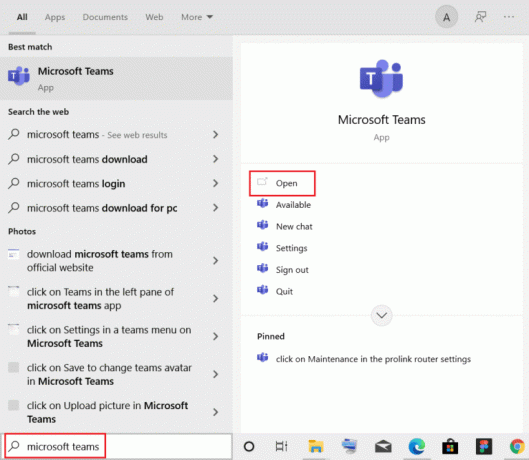
2. Klikkaa kolme pistettä joukkueen nimen vieressä ja valitse Muokkaa joukkuetta avattavasta valikosta.

3. Vuonna Muokkaa joukkuetta ikkuna, vieritä alas kohtaan Yksityisyys osio ja napsauta Yksityinen muuttaaksesi sen Julkinen.

4. Kun olet tehnyt muutokset, napsauta Tehty -painiketta.
Lue myös:Kuinka viedä MS Teams -keskustelu
Usein kysytyt kysymykset (FAQ)
Q1. Voinko lisätä ulkoisia käyttäjiä yksityiselle kanavalle?
Ans. Ei, et voi lisätä ulkoisia käyttäjiä yksityiseen kanavaan Microsoft Teamsissa. Yksityiset kanavat on rajoitettu vain tiimin jäsenille.
Q2. Voivatko vieraat käyttää Microsoft Teamsin julkisia kanavia?
Ans. Joo, vieraat voivat käyttää Microsoft Teamsin julkisia kanavia, jos heidät on lisätty ryhmään. He eivät kuitenkaan pääse yksityisille kanaville, ellei heitä ole erikseen kutsuttu liittymään niihin.
Q3. Kuka voi nähdä yksityisen kanavan sisällön?
Ans. Vain yksityiselle kanavalle lisätyt jäsenet näkevät sisällön. Tämä voi auttaa pitämään arkaluontoiset tiedot luottamuksellisina ja estämään luvattoman käytön.
Q4. Voinko muuntaa julkisen kanavan yksityiseksi kanavaksi Microsoft Teamsissa?
V: Ei, se ei ole mahdollista. Voit kuitenkin luoda uuden yksityisen kanavan ja siirtää sisällön julkiselta kanavalta yksityiselle kanavalle.
Q5. Voinko lisätä sovelluksia ja botteja yksityiselle kanavalle Microsoft Teamsissa?
Ans. Joo, voit lisätä sovelluksia ja botteja yksityiselle kanavalle Microsoft Teamsissa, jos ne ovat yhteensopivia yksityisten kanavien kanssa.
Suositus:
- Mitä on nopea suunnittelu?
- Kuinka erottaa joku Discordissa iPhonessa tai iPadissa
- Korjaa Microsoft Teams -virhekoodi 4c7
- Kuinka luoda tiimi Microsoft Teamsissa
Toivomme, että tästä oppaasta oli apua ja että sait lisätietoja vaiheista mitenmuuntaa yksityisen kanavan julkiseksiMicrosoft Teamsissa. Kerro meille, toimivatko yllä olevat vaiheet sinulle. Jos sinulla on kysyttävää tai ehdotuksia, voit jättää ne alla olevaan kommenttiosaan.



